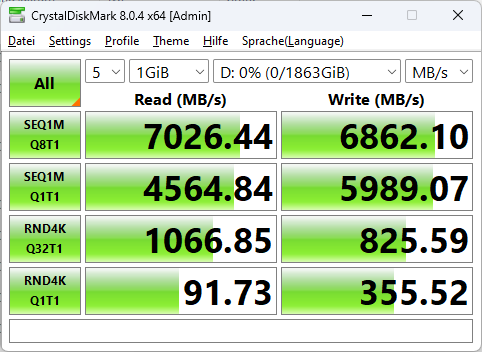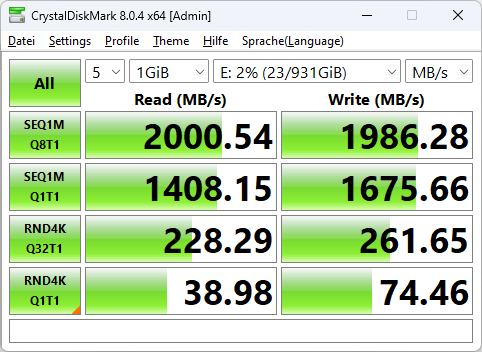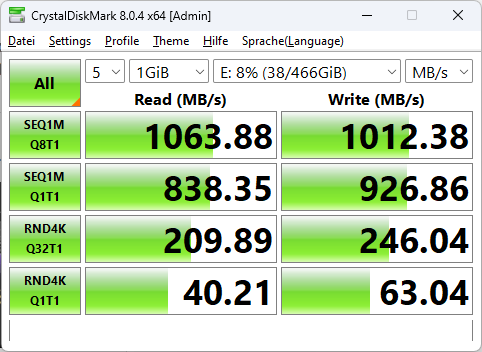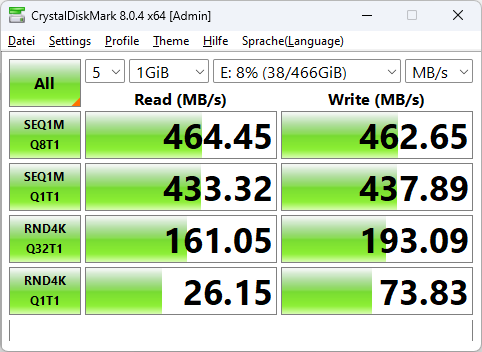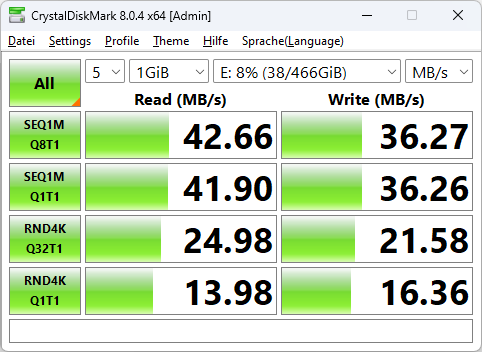Performance-Tests:
Natürlich kann man ein Mainboard nur im richtigen Einsatz ausführlich testen. Dazu haben wir nachfolgendes Test-Setup für das AsRock Taichi Lite Z790 zusammengestellt.
Unser Testsystem:
| CPU: | Intel Core i5-13600K |
| CPU-Kühler: | Alphacool Core Storm 360 mm ST30 (zum Test) |
| Mainboard: | AsRock Taichi Lite Z790 |
| RAM: | Crucial DDR5-4800 2*16 GB Kit @5.600 MT/s CL41 |
| GPU: | iGPU |
| PSU: | Seasonic Prime PX-1000 (1.000 W) |
| m.2-SSD: | Kingston FURY Renegade PCIe 4.0 NVMe M.2 SSD 2 TB |
| Gehäuse: | Jonsbo TB01 Benchtable |
| OS: | Windows 11 |
Boot-Zeit:
Der Boot-Vorgang dauerte bei unserem Testaufbau bei einem Kaltstart (Netzteil stromlos) etwa 36 Sekunden vom Drücken des Power-Knopfes bis zum Login-Screen von Windows. Lässt man das Netzteil am Strom geht es ein paar Sekunden schneller. Während des Bootvorangs zeigt die Segment-LED-Anzeige die verschiedenen Startcodes an, ist das System gebootet, geht sie aus. Der Post-Screen wird beim booten recht schnell übersprungen, bzw. der Monitor brauchte bei uns meistens länger um sich wieder einzuschalten, als der Post-Screen stehen blieb. Möchte man ins BIOS ist es ganz hilfreich, wenn man die Tastenkürzel (F2) kennt. Man sollte die F2-Taste allerdings erst drücken, nachdem die Post-Codes bis 99 durchgelaufen sind. Aktiviert man den Ultra Fast Boot im UEFI lässt sich die Boot-Zeit reduzieren, jedoch kann man dann nicht mehr direkt das UEFI oder Boot-Menü aufrufen.
CPU-OC:
Mit den mitgelieferten Programmen ist ein vollständiges OC nur im UEFI möglich, die A-Tuner-Software ermöglicht lediglich das Anpassen der Spannungen ohne Zugriff auf das Leistungslimit zu haben. Alternativ kann man natürlich auf externe Software, wie das Intel Extreme Tuning Utility zurückgreifen.
Die einfachste Form des Overclockings besteht im Anheben des Powerlimits. Dies ist auf verschiedenen Wegen möglich. Eine Variante besteht darin, im UEFI die Vorgabe des installierten Kühlers (Luft/AiO in unterschiedlichen Größen) anzupassen. Je nach gewählter Größe ändert sich dann die Vorgabe für das kurz- und langfristige Powerlimit. Alternativ kann man sich aber in den CPU-OC-Einstellungen auch die Felder zur Vorgabe des Short Duration Powerlimits und Long Duration Power Limits heraussuchen und hier eigene Werte hinterlegen. Um die Performance zu testen, haben wir den Cinebench R20 und R23 Benchmark gewählt. Die hinterlegten Vorgaben werden hier stets zuverlässig übernommen und umgesetzt, natürlich hat das Temperatur-Limit weiterhin vorrangig und im Fall einer Überhitzung wird die Taktrate gedrosselt. In unserem Setup konnten wir den i5-13600K mit 253 W betreiben, ohne dass das CPU-Limit griff.
| Single-Core | Multi-Core | |
| Cinebench R20 | 751 | 9.054 |
| Cinebench R23 | 1.961 | 23.204 |
Darüber hinaus ist natürlich ein noch viel detaillierteres OC möglicht, bei dem man Taktraten, Spannungen und weiteres anpasst.
VRM-Temperatur:
Ein nicht unwichtiger Faktor im OC-Betrieb ist die Temperatur der VRMs. Hierzu haben wir das System in unserem offenen Benchtable-Aufbau für eine halbe Stunde mit Prime95 ausgelastet, sodass sich eine Leistungsaufnahme der CPU von 253 Watt eingestellt hat. Die VRM-Temperaturen lagen hierbei im Leerlauf bei unter 50 °C und unter Volllast bei etwa 78 °C. Da dieser offene Aufbau keinen direkten Luftstrom über RAM und VRM vorsieht, so wie es in einem normalen Systemaufbau der Fall wäre, ist, dort durchaus mit geringeren Temperaturen zu rechnen. Mit einem leichten Luftstrom, wie er im eingebauten Zustand im Gehäuse vorhanden ist, fallen die VRM-Temperaturen noch etwas niedriger aus. Doch hier besteht insgesamt kein Grund zur Sorge.
IR-Bild:
Nachfolgend wollen wir mit einem Wärmebild die Temperaturverteilung um den CPU-Sockel des ASRock Taichi Lite Z790 darstellen. Das ist hier teilweise gut möglich, da die Oberfläche der meisten Komponenten schwarz ausgeführt ist. Denn bei der Analyse von Wärmebildern muss man einen zentralen Faktor bedenken, die gemessene Temperatur ist abhängig vom Emissionsgrad einer Oberfläche. Verschiedenartige Oberflächen geben Wärme unterschiedlich gut ab, was die im Wärmebild dargestellten Temperaturen beeinflusst. Auch wenn die Oberflächen eigentlich gleich warm sind, können sie im Wärmebild mit scheinbar unterschiedlichen Temperaturen erscheinen, wenn sich der Emissionsgrad der Oberflächen unterscheidet. Möchte man also aus einem Wärmebild eine Temperatur ablesen, muss man den Emissionsgrad der Oberfläche kennen. Ist dieser nicht bekannt, kann man für gleichartige Oberflächen allerdings immerhin Informationen zur Temperaturverteilung folgern. Aufgenommen wurde die Wärmebilder mit einer Flir C5. Somit gilt es im Wärmebild bei Temperaturunterschieden zwischen den weißen und schwarzen Bereichen immer zu bedenken, dass hier die unterschiedlichen Farben schon zu Unterschieden in der gemessenen Temperatur führen.
Was man jedoch sehr gut erkennen kann, ist eine sehr homogene Wärmeverteilung im Kühlkörper des VRM-Bereichs. Insbesondere oberhalb des Sockels zeigen besonders die Bauelemente ohne Kühlkörper, wie die Kondensatoren, auch entsprechend erhöhte Temperaturen. Bei den oben gezeigten Aufnahmen lag die VRM-Temperatur, ausgelesen von HWiNFO64, bei etwa 78 °C. Die maximalen Temperaturen in den Wärmebildern fallen etwas geringer aus, wie es durch die Wärmeübertragung durch die Kühlkörper auch zu erwarten ist. Jedoch wird hier die reale Temperatur der Oberflächen noch etwas abweichen, da wir hier den Emmissionsgrad nicht kannten.
Schnittstellen:
Mit Blick auf die Schnittstellen des ASRock Taichi Lite Z790 interessiert uns vor allem, ob bei der SSD und auch bei den USB-Schnittstellen die angegebenen Datenraten erreicht werden. Hierzu haben wir auf die Software CrystalDiskMark zurückgegriffen.
Über CrystalDiskMark:
Das Geschwister-Tool von CrystalDiskInfo prüft die Leistung von HDDs und SSDs sowohl sequentiell als auch zufällig. Dabei kann die Zusammenstellung der jeweiligen Tests angepasst werden.
M.2-Schnittstelle:
Getestet haben wir die Performance der an die CPU angebundene M.2-Schnittstelle M2_2 mit einer Kingston FURY Renegade PCIe 4.0 NVMe M.2 SSD mit einer Kapazität von 2 TB. Hier zeigen die Datenraten die zu erwartende Performance.
Alle M.2-SSD-Steckplätze sind mit einem Kühlkörper ausgestattet. Den besten Kühlkörper besitzt der obere M2_1 bzw. M2_2-Slot, in dem wir die Kingston FURY Renegade getestet haben. Hier sollte man also die SSD montieren, die am stärksten ausgelastet wird. Die kleineren Kühlkörper der anderen Slots sind aber vollkommen ausreichend für eine PCIe-Gen4-SSD. Voraussichtlich werden hier SSDs Platz finden, die vor allem Programme, Spiele und Daten aufnehmen. Somit werden diese nur kurzzeitig mit hohen Datenraten belastet werden.
USB-Schnittstellen:
Für einen Test der USB-Schnittstellen haben wir zwei verschiedene externe SSDs genutzt, die SanDisk Extreme PRO Portable SSD und die WD_Black P40. Mit dieser haben wir die USB 3.2 Gen2x2, USB 3.2 Gen2, USB 3.2 Gen1 und USB 2.0-Schnittstelle getestet.